手机通过WIFI与电脑互传文件
台式机和笔记本怎么样互传文件

台式机和笔记本怎么样互传文件台式机有好的东西想要分享给笔记本!那么该怎么样互传文件呢?下面由店铺给你做出详细的台式机和笔记本互传文件方法介绍!希望对你有帮助!台式机和笔记本互传文件方法一:可以通过网线进行互传, 这是早期的方法, 需要对网线的接线端子进行改造.其实U盘作为中介也是很好的方法, 简单易用.有一种叫做usblink的电脑配件, 可以实现USB直接互传文件, 不过速度一般可以通过wifi进行互传, 如果没有wifi的话电脑开一个热点然后笔记本连入也可以. 下一步就能在网上邻居上找到对方了, 共享硬盘之后就可以互传了.台式机和笔记本互传文件方法二:第一、通过网络线相连,建立局域网,如果使用集线器,则是点对多的网线,如果只是两台电脑之间,可以采用点对点的网线。
建立局域网很简单,windows有向导可以使用,就在控制面板里面的网络链接里面有向导。
第二、如果只是文件之间的传输,内容都很小,通过u盘完全可以搞定。
(这个你不想选择的方式,嘿嘿)第三、通过网络链接,这个方法如同第一,只是这个是通过网络而已。
台式机和笔记本互传文件方法三:1、移动介质(U盘、移动硬盘等)复制粘贴互传文件2、也可以通过聊天软件、电子邮件等软件互传文件3、还可以通过局域网共享互传文件。
局域网共享设置步骤:1、右击桌面网络----属性----更改高级共享设置2、选择公共网络---选择以下选项:启动网络发现------启动文件和打印机共享-----启用共享以便可以访问网络的用户可以读取和写入公用文件夹中的文件(可以不选)----关闭密码保护共享( 其他选项使用默认值)3、保存,并确定。
4、选择需要共享的文件夹或者盘符,右击--属性5、打开共享选项卡---- 选择共享---弹出对话框---添加“Guest”---共享6、选择高级共享 ----选择共享此文件----确定7、在另一台电脑上双击打开网络,就会出现刚才共享的文件夹或者盘符了。
如何通过无线把数据传到你的安卓android手机上

如何通过无线把数据传到你的安卓android手机上
萌思vpn原创:/?p=622
一般情况下,如果你手上有数据线,把图片,音乐,视频等数据传到你安卓手机上轻而易举。
如果忘记带上数据线,而正好有重要资料需要传到你手机上,这时,要是有一款通过无线来传输数据的软件该多好!完全抛弃了数据线!
Software Data Cable,一款使用WIFI信号来把数据从电脑传到你手机存储卡上的软件,无需数据线!
1.从android market下载 Software Data Cable
2.确保你的手机和电脑都是连的同一个无线网络
3.运行Software Data Cable,点击左下角的“start service” .原理是利用此软件在手机上开启一个FTP服务器,然后电脑来访问这个服务器,达到上传下载资料的目的。
多平台文件互传,一篇就够
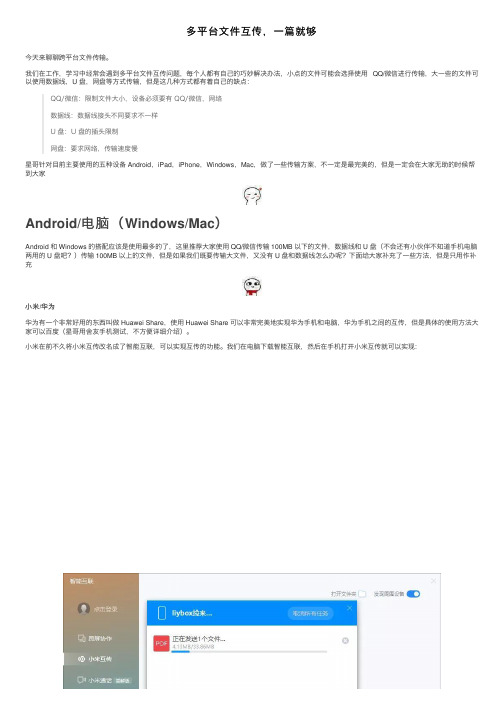
多平台⽂件互传,⼀篇就够今天来聊聊跨平台⽂件传输。
我们在⼯作,学习中经常会遇到多平台⽂件互传问题,每个⼈都有⾃⼰的巧妙解决办法,⼩点的⽂件可能会选择使⽤QQ/微信进⾏传输,⼤⼀些的⽂件可以使⽤数据线,U 盘,⽹盘等⽅式传输,但是这⼏种⽅式都有着⾃⼰的缺点:QQ/微信:限制⽂件⼤⼩,设备必须要有 QQ/微信,⽹络数据线:数据线接头不同要求不⼀样U 盘:U 盘的插头限制⽹盘:要求⽹络,传输速度慢星哥针对⽬前主要使⽤的五种设备 Android,iPad,iPhone,Windows,Mac,做了⼀些传输⽅案,不⼀定是最完美的,但是⼀定会在⼤家⽆助的时候帮到⼤家Android/电脑(Windows/Mac)Android 和 Windows 的搭配应该是使⽤最多的了,这⾥推荐⼤家使⽤ QQ/微信传输 100MB 以下的⽂件,数据线和 U 盘(不会还有⼩伙伴不知道⼿机电脑两⽤的 U 盘吧?)传输 100MB 以上的⽂件,但是如果我们既要传输⼤⽂件,⼜没有 U 盘和数据线怎么办呢?下⾯给⼤家补充了⼀些⽅法,但是只⽤作补充⼩⽶/华为华为有⼀个⾮常好⽤的东西叫做 Huawei Share,使⽤ Huawei Share 可以⾮常完美地实现华为⼿机和电脑,华为⼿机之间的互传,但是具体的使⽤⽅法⼤家可以百度(星哥⽤舍友⼿机测试,不⽅便详细介绍)。
⼩⽶在前不久将⼩⽶互传改名成了智能互联,可以实现互传的功能。
我们在电脑下载智能互联,然后在⼿机打开⼩⽶互传就可以实现:局域⽹互传局域⽹互传的速度普遍较快,使⽤也⽐较简单。
Cute HTTP Server,软件仅⽀持 Windows,⾸先我们要建⼀个⽂件夹(默认是软件所在⽂件夹),所以⼤家最好新建⼀个⽂件夹:然后会给我们⽣成⼀个链接:然后我们将设备连接同⼀个⽹络,这⾥星选哥使⽤的是同⼀个wifi,然后只要是有浏览器的设备,打开⽣成的⽹址(如果第⼀个打不开就使⽤第⼆个)后就可以下载共享⽂件夹的内容了:视频和图⽚⽀持在线预览,同样,下载速度也是⾮常快的,PC 端配合 IDM 可以达到 400M/s,这个速度也和硬盘的读写速度有关,⼤家可以去试试⾃⼰的~远程管理,⽀持 Mac/Windows,现在我们⼿机都有远程管理功能(在⼿机⾃带的⽂件管理⾥):远程管理vivo:⼩⽶:如果⼿机没有远程管理功能,⼤家可以使⽤ es ⽂件管理器。
手机电脑电视互传投屏、传文件,无需wifi也可以操作
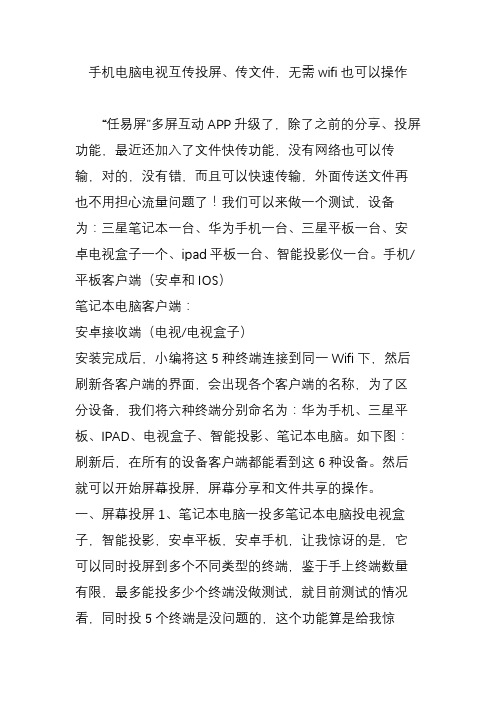
手机电脑电视互传投屏、传文件,无需wifi也可以操作“任易屏”多屏互动APP升级了,除了之前的分享、投屏功能,最近还加入了文件快传功能,没有网络也可以传输,对的,没有错,而且可以快速传输,外面传送文件再也不用担心流量问题了!我们可以来做一个测试,设备为:三星笔记本一台、华为手机一台、三星平板一台、安卓电视盒子一个、ipad平板一台、智能投影仪一台。
手机/平板客户端(安卓和IOS)笔记本电脑客户端:安卓接收端(电视/电视盒子)安装完成后,小编将这5种终端连接到同一Wifi下,然后刷新各客户端的界面,会出现各个客户端的名称,为了区分设备,我们将六种终端分别命名为:华为手机、三星平板、IPAD、电视盒子、智能投影、笔记本电脑。
如下图:刷新后,在所有的设备客户端都能看到这6种设备。
然后就可以开始屏幕投屏,屏幕分享和文件共享的操作。
一、屏幕投屏1、笔记本电脑一投多笔记本电脑投电视盒子,智能投影,安卓平板,安卓手机,让我惊讶的是,它可以同时投屏到多个不同类型的终端,鉴于手上终端数量有限,最多能投多少个终端没做测试,就目前测试的情况看,同时投5个终端是没问题的,这个功能算是给我惊喜,因为在市面上还没发现具有这个功能的APP.这个功能可以用到一个会议室里有多个屏幕的场景。
电视盒子的延时:1000-632+157=525毫秒安卓手机的延时:1000-777+157=380毫秒平板电脑的延时:1000-692+157=465毫秒智能投影的延时:1000-692+157=465毫秒通过测试发现,延时的大小和接收端解码的性能有关;性能越好,延时越小。
2、平板电脑投手机三星平板电脑投屏到华为手机,效果还是不错的。
3、平板电脑投笔记本电脑4、平板电脑投电视盒子二、屏幕分享华为手机将屏幕投屏到电视盒子上,然后再将屏幕分享到平板电脑上,如下图:三、文件共享打开APP文件共享按钮,点击远程设备,可以看到在线的其他终端。
将本地文件上传并允许下载后,其他终端可任意下载已共享的文件。
怎样使用qq音乐WiFi传歌功能

怎样使用qq音乐WiFi传歌功能
在qq音乐中,有个WiFi传歌功能,使用该功能,可以很方便很快速的实现电脑与手机互传歌曲的效果,下面就让店铺告诉大家怎样使用qq音乐WiFi传歌功能。
使用qq音乐WiFi传歌功能的方法
1、QQ音乐WIFI导入歌曲是一项新功能,最好是点击【设置】-【检查更新】,获取最新更新以便使用新功能,这一次也不例如。
2、WIFI导入歌曲需要帐号联动,也就是电脑QQ音乐和手机QQ 音乐需要登录同一个帐号才可以哦,这不用我多说了吧。
3、在试听列表的往下数的第四项,也就本次的主角【传歌到手机】。
4、传歌到手机有两种方式,一种是从未体验过的WIFI传歌功能,另一种方法是数据线,你现在当然会选择【WIFI传歌】啦。
5、当电脑QQ音乐显示到二维码后,在手机上打开QQ音乐并且使用同一帐号登录,注意一定要使用QQ帐号登录哦。
6、手机使用微信、QQ等带有二维码扫描的工具,扫描电脑QQ 音乐的二维码。
7、连接成功之后,电脑QQ音乐会变成WIFI导入歌曲模式,从本地歌库点击勾选歌曲之后,再点击右边的【导入到手机】就能够通过无线WIFI传送歌曲,从而摆脱数据的束缚了。
看了怎样使用qq音乐WiFi传歌功能的人还看。
wifi的原理及应用
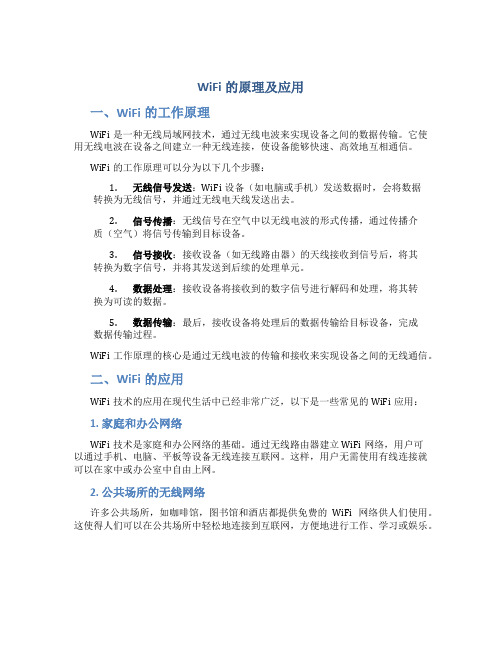
WiFi的原理及应用一、WiFi的工作原理WiFi是一种无线局域网技术,通过无线电波来实现设备之间的数据传输。
它使用无线电波在设备之间建立一种无线连接,使设备能够快速、高效地互相通信。
WiFi的工作原理可以分为以下几个步骤:1.无线信号发送:WiFi设备(如电脑或手机)发送数据时,会将数据转换为无线信号,并通过无线电天线发送出去。
2.信号传播:无线信号在空气中以无线电波的形式传播,通过传播介质(空气)将信号传输到目标设备。
3.信号接收:接收设备(如无线路由器)的天线接收到信号后,将其转换为数字信号,并将其发送到后续的处理单元。
4.数据处理:接收设备将接收到的数字信号进行解码和处理,将其转换为可读的数据。
5.数据传输:最后,接收设备将处理后的数据传输给目标设备,完成数据传输过程。
WiFi工作原理的核心是通过无线电波的传输和接收来实现设备之间的无线通信。
二、WiFi的应用WiFi技术的应用在现代生活中已经非常广泛,以下是一些常见的WiFi应用:1. 家庭和办公网络WiFi技术是家庭和办公网络的基础。
通过无线路由器建立WiFi网络,用户可以通过手机、电脑、平板等设备无线连接互联网。
这样,用户无需使用有线连接就可以在家中或办公室中自由上网。
2. 公共场所的无线网络许多公共场所,如咖啡馆,图书馆和酒店都提供免费的WiFi网络供人们使用。
这使得人们可以在公共场所中轻松地连接到互联网,方便地进行工作、学习或娱乐。
3. 远程监控和控制WiFi技术也被广泛应用于远程监控和控制系统中。
例如,智能家居系统可以通过WiFi连接来实现对家中电器设备的远程控制,用户可以通过手机或电脑控制家中的灯光、空调等设备。
4. 物联网设备连接随着物联网技术的发展,越来越多的设备可以通过WiFi连接到互联网。
例如,智能手表、智能插座、智能摄像头等设备都可以通过WiFi与其他设备进行通信,实现互联互通。
5. 远程办公和学习WiFi技术使远程办公和学习成为可能。
荣耀MagicBook Pro一键互传到底强在哪

相信很多职场小伙伴遇到过这样的一个情况,领导急着要一份文件时,你身边恰好没有WiFi 网络覆盖的区域,这时如果想要通过智能手机把文件传输过去,可要费一番功夫了。
可能会有小伙伴说,我可以用微信呀,但实际上,微信传输有文件大小限制不说,传输速度也比较感人,也许有伙伴会说手机开热点,笔记本连接手机热点,壕无人性啊,虽然5G时代即将到来的今天流量已经不怎么贵了,但咱们能省干嘛花那冤枉钱,这里就不得不吹一波荣耀MagicBook Pro的一键互传功能了。
这款前几天刚发售的轻薄本,不论从外观还是性能配置都绝对当得起当下笔记本中的王者,16.1英寸的超大屏幕在当前的笔记本市场上可以说独占鳌头,喜欢看电影或者打游戏的用户能够享受到最极致的影音盛宴。
硬件方面荣耀MagicBook Pro采用i7-10510U处理器以及英伟达MX350独显的组合,在处理视频剪辑以及玩大型单机游戏时表现出色,今天我们不聊这些,重点讲讲为什么荣耀MagicBook Pro的一键互传功能这么牛。
传统的手机PC连接我们需要用到数据线,这通常会产生各种各样的问题,比如数据线规格影响传输效率,或者数据线损坏等问题。
荣耀MagicBook Pro则可以通过预装的电脑管家实现与手机端的快速连接,操作方式也非常简单,打开手机的NFC选项,与笔记本上的Magic-Link 标签轻触即可建立连接。
值得注意的是,这种连接方式可以将两台智能设备整合在同一块屏幕中,用户操作起来更为方便,可以大幅度提升办公效率。
在建立连接后,可以实现哪些功能呢?首先就是文件以及图片的互传,非常便利,仅需要轻轻拖拽即可。
同时该功能也支持用户直接打开手机中的文件,用户可以通过PC端对文档进行编辑后直接存储至手机端,非常高效。
此外,用户还可以通过PC端打电话,包括语音、视频等功能,用户不需要在多个智能设备间互相转换,更好的提升了办公体验。
荣耀MagicBook Pro为职场办公带来的便利和效率提升是显而易见的,精美的外观以及其无懈可击的性能绝对是当下轻薄办公笔记本的首选,感兴趣的小伙伴可以去各大电商网站选购。
手机与电脑连接方法

手机与电脑连接方法在现代社会中,手机和电脑已经成为人们生活中不可或缺的工具。
然而,有时候我们需要将手机与电脑进行连接,以便传输文件、备份数据或者进行其他操作。
本文将介绍几种常见的手机与电脑连接方法,希望能够帮助到有需要的读者。
一、USB数据线连接。
这是最常见的手机与电脑连接方法之一。
只需要一根USB数据线,就可以将手机与电脑连接起来。
具体操作步骤如下:1. 首先,将USB数据线的一端插入手机的充电口,另一端插入电脑的USB接口。
2. 电脑会自动识别手机,并在手机上弹出一个提示框,询问是否允许USB调试。
点击“允许”即可。
3. 打开电脑上的“我的电脑”或者“此电脑”,就可以看到手机在其中显示为一个移动设备的图标。
点击进入该图标,就可以访问手机中的文件了。
4. 在电脑上进行文件的复制、粘贴等操作,就可以实现手机与电脑之间的文件传输了。
二、无线连接。
除了使用USB数据线连接外,还可以通过无线连接的方式将手机与电脑连接起来。
具体操作步骤如下:1. 首先,确保手机和电脑连接在同一个局域网中。
2. 在手机上下载并安装一个支持无线连接的应用,比如AirDroid或者ES文件浏览器等。
3. 打开应用,并按照提示进行相应的设置,比如输入IP地址或者扫描二维码等。
4. 在电脑上打开浏览器,输入相应的IP地址或者扫描二维码,就可以在电脑上访问手机中的文件了。
5. 在电脑上进行文件的复制、粘贴等操作,就可以实现手机与电脑之间的文件传输了。
三、蓝牙连接。
除了使用USB数据线和无线连接外,还可以通过蓝牙连接的方式将手机与电脑连接起来。
具体操作步骤如下:1. 首先,确保手机和电脑都支持蓝牙功能,并且已经打开了蓝牙。
2. 在手机上打开蓝牙设置,并搜索附近的蓝牙设备。
3. 在电脑上也打开蓝牙设置,并搜索附近的蓝牙设备。
4. 在手机上找到电脑的蓝牙设备,并进行配对。
5. 在电脑上找到手机的蓝牙设备,并进行配对。
6. 配对成功后,就可以在电脑上访问手机中的文件了。
- 1、下载文档前请自行甄别文档内容的完整性,平台不提供额外的编辑、内容补充、找答案等附加服务。
- 2、"仅部分预览"的文档,不可在线预览部分如存在完整性等问题,可反馈申请退款(可完整预览的文档不适用该条件!)。
- 3、如文档侵犯您的权益,请联系客服反馈,我们会尽快为您处理(人工客服工作时间:9:00-18:30)。
N8测试通过使用wifi与电脑传文件(转)
使用wifi与电脑传文件[转载]
机友是不是对频繁使用数据线和读卡器而感到麻烦呢?连接数据线的时候是不是整天看?到某个程序占用了SD卡而导致无法使用呢?用SymSMB手机网络硬盘4.0可以让你可以彻底摆脱数据线的束缚。
以下是我百度出的方法,经过测试,效果不错(本人一直在用)。
第一种方法:以无线路由和手机实现连接
用以下方法读取速度绝对比蓝牙传输快..在家都不用USB连接电脑了...
我现在已经完全抛弃USB线和读卡器..都放一边了....一般MP3..文件直接WIFI传输就OK 了..传输过程中我还可以到处跑...
首先我来介绍下SymSMB
SymSMB是手机上的网络驱动器。
有WIFI的朋友可以用WIFI通过电脑访问手机上的文件夹
例如:
下面来介绍设置哈。
下载--安装就不说了。
安装后打开主界面是:
第一步:进入控制面板--共享--选项--新建--文件夹--选择C(手机自带内存):或者E(内存卡):移动到E:按完成(右软件)..名字改成E
然后完成可以看到.
返回进入账号--新建--用户--密码自己设置..设置完成后点完成
返回控制面板--共享--E--打开--选项--新建--账号(选择刚刚创建的账号..我这里587237)..读确定.写确定.
然后完成即可
返回进入连接--选项--新建--
名字不用管或者自己随便取....工作组也不用改.....接入点(如果自己有设置WIFI接入点就选择.没有就选择Easy wlan)
自动连接...这个看自己情况...我设置的是禁用.需要的时候再自己连接好了...(如果自动连接..WIFI网络就一直在运行的..可能会耗电吧)
IP地址这个不用管......看图
然后完成..到这里为止..手机上设置就OK了..如果要使用就进入控制面板---连接--选项---启动就好了
启动过后在E盘..也就是名字后面会有个IP地址,记住这个IP地址
OK现在我们到电脑上面.右键我的电脑----选择映射网络驱动器--
驱动器那不用管他...在文件夹那里输入\\上面所记住的IP地址\e
我的是192.168.0.123..而我输入的是192.168.1.53..这是应为我做了映像的...
我是在网吧2个路由器哈...一个主路由..下面拉了个线子就接我买的100多的无线路由. 然后点完成
这里会提示你输入账号和密码了..直接输入上面手机里面设置的账号和密码点确定然后就可以看到你手机上面的文件夹了...
如果下次还要访问直接从我的电脑里面打开网络驱动器那里..这个时候就不需要输入密码了..
如果你手机断开过..或者关机过...请进入Symsmb--控制面面--连接--启动一下(前面设置为
自动连接的例外)
如果你不想别人从电脑上访问你手机的文件夹..哪么用完后右键我的电脑---断开网络连接..就可以了
如果在进入磁盘的时候有出错..无法连接...只需..进入SymSMB--控制面板--连接--停用再启用一下就好了...
4.0的在手机开机的时候会自动启动...可能会卡几秒...解决方法
确保你的SymSMB是装在卡上的
然后把E:\sys\bin\HxCysStarter.exe
改名成HxCysStarter.bak就可以了
开机后SymSMB就不会自动启动了,不过如果要用到SymSMB,必须先从安装里面手动启动一次。
